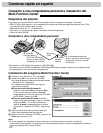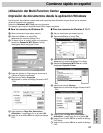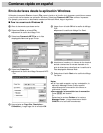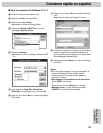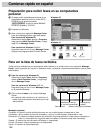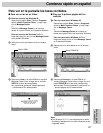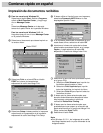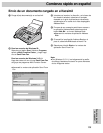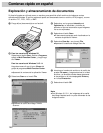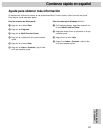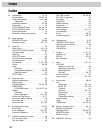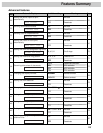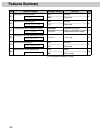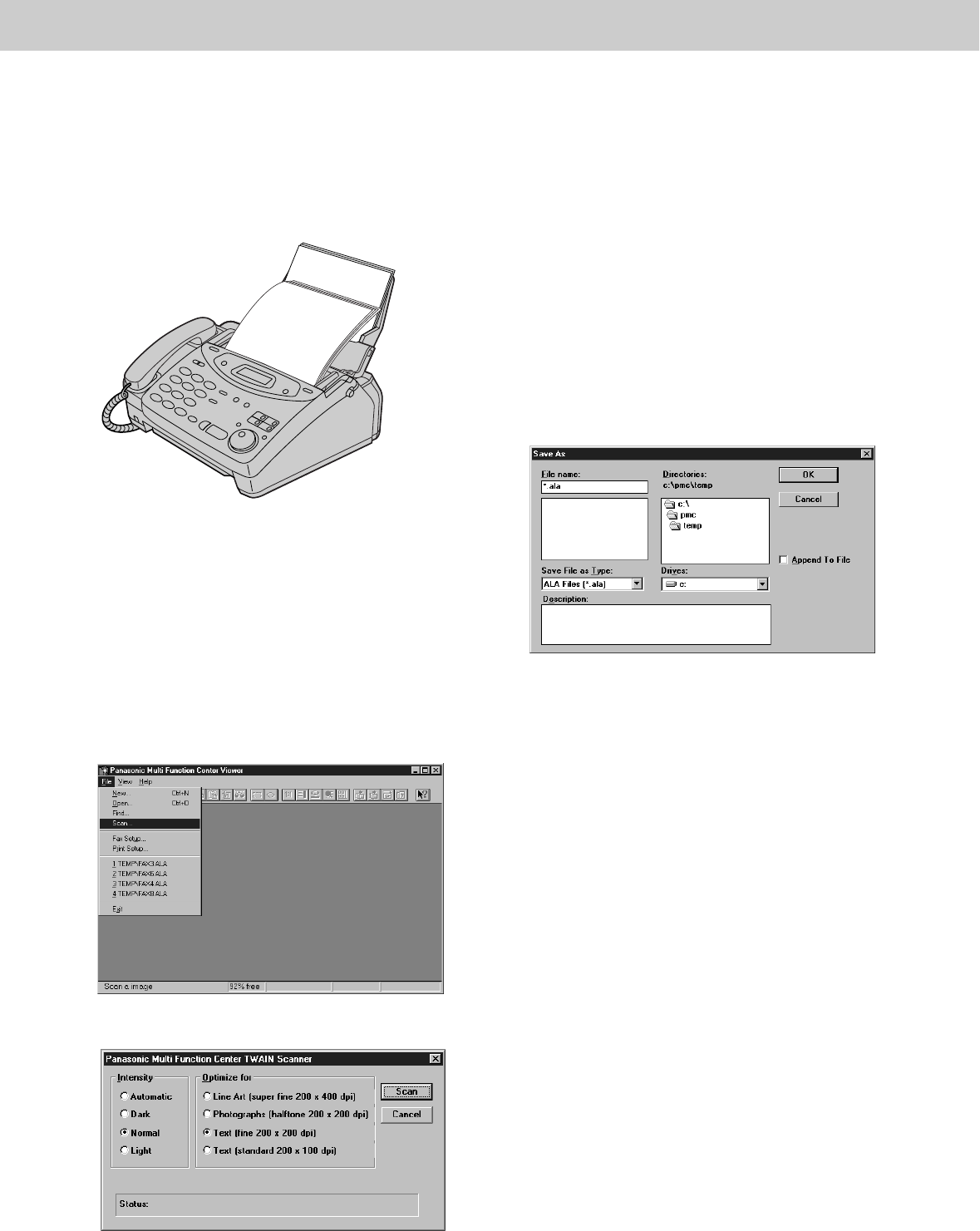
140
Comienzo rápido en español
Exploración y almacenamiento de documentos
Su facsímil puede ser utilizado como un escáner para permitirle añadir archivos de imágenes a otras
aplicaciones Windows. El archivo explorado podrá ser almacenado como un archivo .ALA (imagen), o como
un archivo .TIF, .PCX, .DCX, o .BMP.
1 Ponga el(los) documento(s) en su facsímil.
Nota:
≥Con Windows 3.1/3.11, las imágenes de la casilla
de diálogo listadas serán un poco diferentes de las
imágenes reales.
2 Para los usuarios de Windows 95:
Seleccione el botón Start. Señale a Programs,
señale a Multi-Function Center, y luego haga
clic Viewer.
1 Para los usuarios de Windows 3.1/3.11:
Haga dos veces clic en el icono Viewer del
grupo de programas Multi-Function Center.
≥Aparecerá la ventana de la aplicación Viewer.
3 Seleccione Scan en el menú File.
≥Aparecerá la casilla de diálogo TWAIN
Scanner.
4 Seleccione, en los grupos Intensity and
Optimize for, la intensidad y la forma de
optimizar el tipo de documento cuyas imágenes
van a ser exploradas.
5 Seleccione el botón Scan.
≥El documento explorado será visualizado en la
ventana de aplicación Viewer.
6 Seleccione Save As... en el menú File.
≥Aparecerá la casilla de diálogo Save As.
7 Introduzca el nombre de archivo en la casilla de
prueba File name, y luego seleccione la unidad
de disco y el directorio donde desea almacenar
el documento en la lista desplegable Drivers y
en la lista Directories.
8 Seleccione el botón OK.
CARA IMPRESA
HACIA ABAJO
(hasta 15 hojas)